1.什么是挂载
秉承着linux“一切皆文件”的理念,硬盘这种东西在系统中以一个文件的形式呈现。譬如,笔者这里的两块硬盘在/dev目录下是这几个文件。
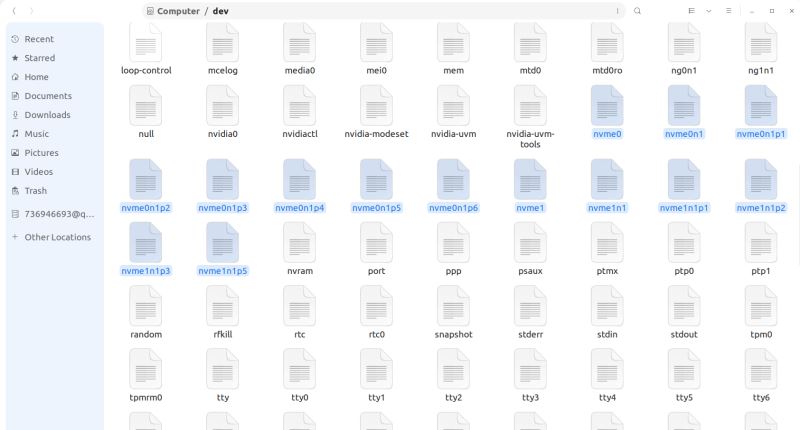
在这里插入图片描述 其中,nvme表示硬盘是nvme硬盘,n1表示主存储器,p1表示第一扇区。
当然,我们要的不是这些文件。我们需要使用这些硬盘的空间。
我们需要在linux中创建一个目录去对应一个硬盘的一个扇区,这样我们就可以使用这个硬盘的特定扇区了。这个目录就被称为挂载点
2.文件管理器点击挂载
在文件管理器的其他位置,会自动地列出一些可以挂载的硬盘,只需要直接点击,就可以自动挂载硬盘并进入。
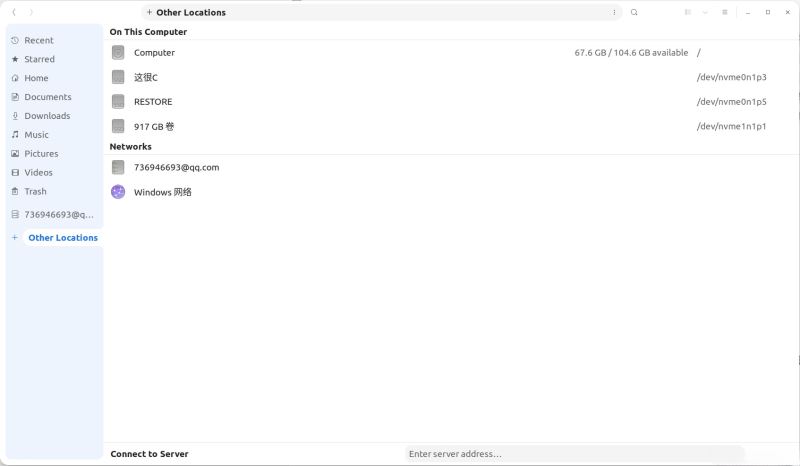
笔者这里是双系统双硬盘,因此,我直接点击进去就可以访问我windows下的文件。
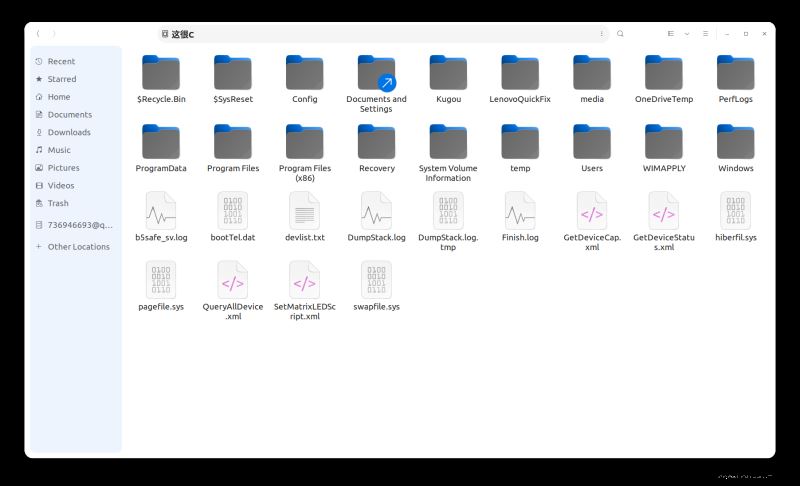
随便点击一个文件,查看属性,就可以看到挂载位置:
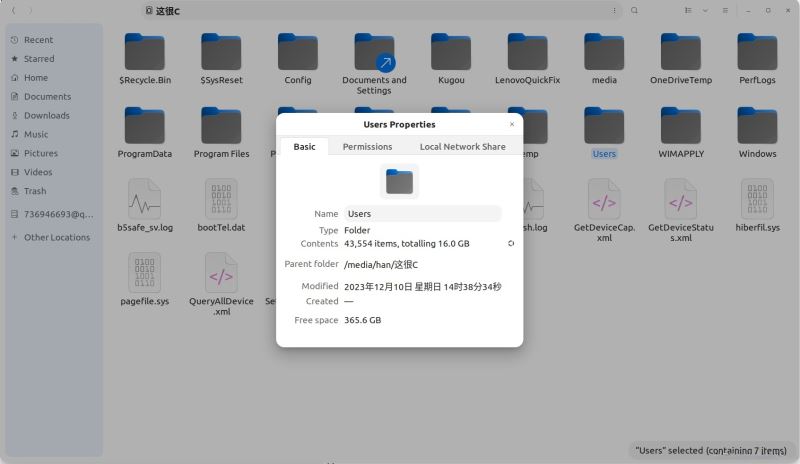
仔细查看这个挂载位置,发现确实是有这个目录:
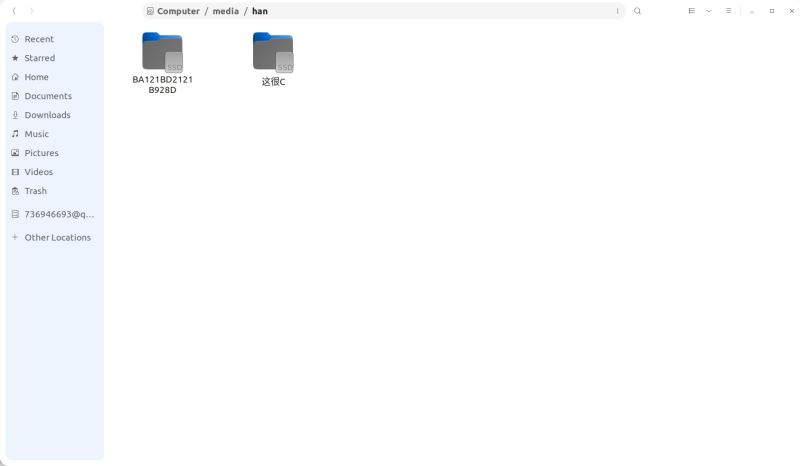
3.手动挂载
查看可挂载的硬盘扇区
文件管理器其实并不会列出所有可以挂载的硬盘。使用如下命令,可以列出所有可以挂载的硬盘扇区:
lsblk
以下是我查看的结果:
han@asus-tuf-gaming-f15-fx507zr:~$ lsblk name maj:min rm size ro type mountpoints loop0 7:0 0 4k 1 loop /snap/bare/5 loop1 7:1 0 62m 1 loop /snap/core20/1587 loop2 7:2 0 63.9m 1 loop /snap/core20/2105 loop3 7:3 0 74.1m 1 loop /snap/core22/1033 loop4 7:4 0 400.8m 1 loop /snap/gnome-3-38-2004/112 loop5 7:5 0 349.7m 1 loop /snap/gnome-3-38-2004/143 loop6 7:6 0 497m 1 loop /snap/gnome-42-2204/141 loop7 7:7 0 91.7m 1 loop /snap/gtk-common-themes/1535 loop8 7:8 0 604k 1 loop /snap/gtk-theme-orchis/3 loop9 7:9 0 45.9m 1 loop /snap/snap-store/582 loop10 7:10 0 12.3m 1 loop /snap/snap-store/959 loop11 7:11 0 40.4m 1 loop /snap/snapd/20671 loop12 7:12 0 284k 1 loop /snap/snapd-desktop-integration/14 loop13 7:13 0 452k 1 loop /snap/snapd-desktop-integration/83 nvme0n1 259:0 0 476.9g 0 disk ├─nvme0n1p1 259:1 0 260m 0 part /boot/efi ├─nvme0n1p2 259:3 0 16m 0 part ├─nvme0n1p3 259:4 0 453.7g 0 part /media/han/这很c ├─nvme0n1p4 259:5 0 750m 0 part ├─nvme0n1p5 259:6 0 22g 0 part └─nvme0n1p6 259:7 0 200m 0 part nvme1n1 259:2 0 953.9g 0 disk ├─nvme1n1p1 259:8 0 853.9g 0 part /media/han/ba121bd2121b928d ├─nvme1n1p2 259:9 0 513m 0 part ├─nvme1n1p3 259:10 0 1k 0 part └─nvme1n1p5 259:11 0 99.5g 0 part /
在想要的位置创建一个目录作为挂载点
一般来说,系统会自动在/media下创建挂载点,我们也可以遵循这个习惯,在/media下创建一个名为nvme1n1p1的文件夹挂载我的第二块nvme硬盘的第一扇区:
sudo mkdir /media/nvme1n1p1
我们需要管理员权限,否则是无法创建的。
然后用mount命令挂载即可:
mount /dev/nvme1n1p1 /media/nvme1n1p1
4.设置开机自动挂载
以上方法都是临时挂载,系统关机之后就失效了。想要永久挂载,需要设置系统开机自动挂载。系统是根据/etc/fstab这个文件来自动挂载的,我们只需要修改这个文件即可。
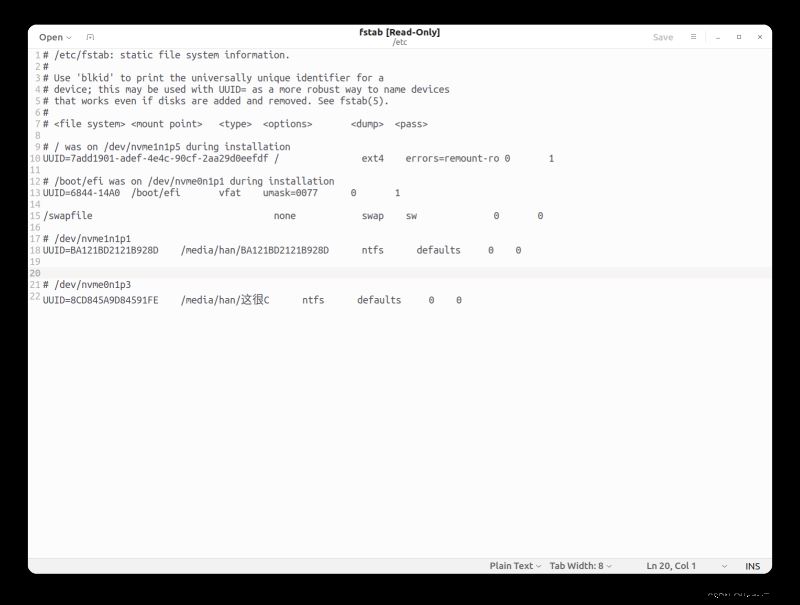
对每个要挂载的硬盘扇区,有六个参数,其中后三个参数一般设置成defaults、0、0就可以了,前三个参数需要自己设置,分别是:欲挂载的硬盘扇区的uuid、目标挂载点的目录、硬盘扇区的文件系统格式。
欲挂载的硬盘扇区的uuid和硬盘扇区的文件系统格式都可以通过blkid命令查询:
sudo blkid
必须要使用管理员权限。以下是我查询的结果: han@asus-tuf-gaming-f15-fx507zr:~$ sudo blkid /dev/nvme1n1p5: uuid="7add1901-adef-4e4c-90cf-2aa29d0eefdf" block_size="4096" type="ext4" partuuid="0b46eacc-05" /dev/loop1: type="squashfs" /dev/nvme0n1p5: label="restore" block_size="512" uuid="9802e4cd02e4b184" type="ntfs" partlabel="basic data partition" partuuid="c993d14d-084b-411d-b40f-f3f9a7c9add2" /dev/nvme0n1p3: label="m-hm-?m-^ym-em->m-^hc" block_size="512" uuid="8cd845a9d84591fe" type="ntfs" partlabel="basic data partition" partuuid="ff605b7d-1935-4e7f-a0c4-fabb7a9ce8bd" /dev/nvme0n1p1: label_fatboot="system" label="system" uuid="6844-14a0" block_size="512" type="vfat" partlabel="efi system partition" partuuid="9d8c79ce-dd1c-47d9-a37a-48bb81dcd968" /dev/nvme0n1p6: label="myasus" uuid="e6e4-e3ba" block_size="512" type="vfat" partlabel="basic data partition" partuuid="a16ec556-9ced-4b7a-97c1-ca3f51645c28" /dev/nvme0n1p4: label="recovery" block_size="512" uuid="9e8047fb8047d883" type="ntfs" partlabel="basic data partition" partuuid="70a6a0a0-47ac-4f2f-88ab-bb3105367968" /dev/loop8: type="squashfs" /dev/loop6: type="squashfs" /dev/loop13: type="squashfs" /dev/loop4: type="squashfs" /dev/loop11: type="squashfs" /dev/loop2: type="squashfs" /dev/loop0: type="squashfs" /dev/loop9: type="squashfs" /dev/loop7: type="squashfs" /dev/nvme1n1p2: uuid="6990-ab1e" block_size="512" type="vfat" partuuid="0b46eacc-02" /dev/nvme1n1p1: block_size="512" uuid="ba121bd2121b928d" type="ntfs" partuuid="0b46eacc-01" /dev/loop5: type="squashfs" /dev/loop12: type="squashfs" /dev/loop3: type="squashfs" /dev/loop10: type="squashfs" /dev/nvme0n1p2: partlabel="microsoft reserved partition" partuuid="9a0cddc0-b8cf-4e4c-8147-47845f628beb"
查询到了之后,直接修改/etc/fstab文件即可。修改这个文件同样需要管理员权限。我这里使用了gedit软件进行修改,大家也可以选择vim或者其他的。
sudo gedit /etc/fstab
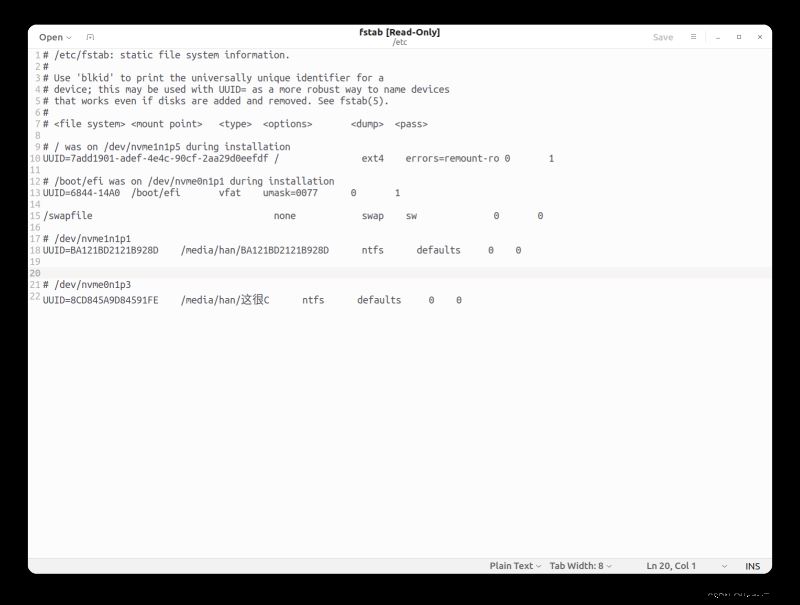
这里插入图片描述 修改好之后,还有重要的一步,我们必须提前手动创建挂载目录。我这里选择的两个目标挂载目录是/media/han/ba121bd2121b928d和/media/han/这很c,大家根据自己的目录路径自行更改。
用管理员权限创建即可:
han@asus-tuf-gaming-f15-fx507zr:~$ sudo mkdir /media/han/ba121bd2121b928d han@asus-tuf-gaming-f15-fx507zr:~$ sudo mkdir /media/han/这很c
以上就是linux挂载硬盘并设置开机自动挂载的实现步骤的详细内容,更多关于linux挂载硬盘并开机挂载的资料请关注代码网其它相关文章!


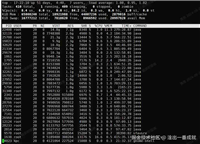

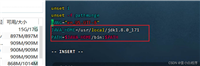
发表评论